在某些情况下,我们可能需要重新安装操作系统,或是修复系统故障。而使用U盘启动系统Win7是一种方便、快捷且可靠的方法。本文将为您详细介绍如何使用U盘来安装和启动Windows7系统。

1.准备工作
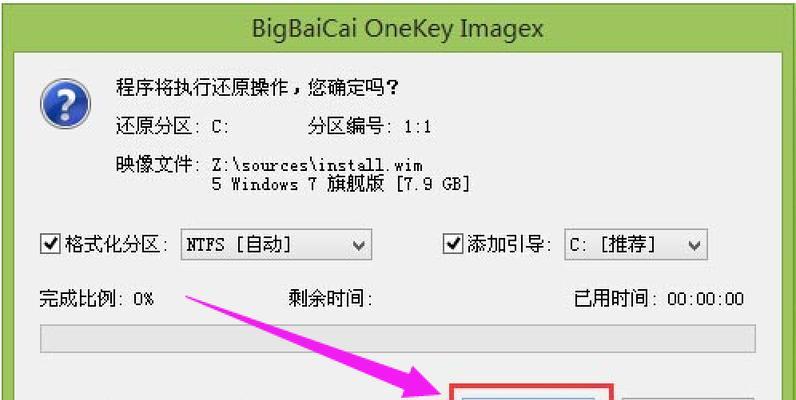
在开始之前,我们需要准备一台工作正常的电脑、一个空的U盘(容量大于4GB)、一个Windows7安装镜像文件(ISO格式)和一个U盘制作工具。
2.下载和安装U盘制作工具
我们需要下载并安装一个可靠的U盘制作工具,如Rufus或WinToUSB。这些工具可以帮助我们将U盘变成一个可启动的Windows7安装介质。
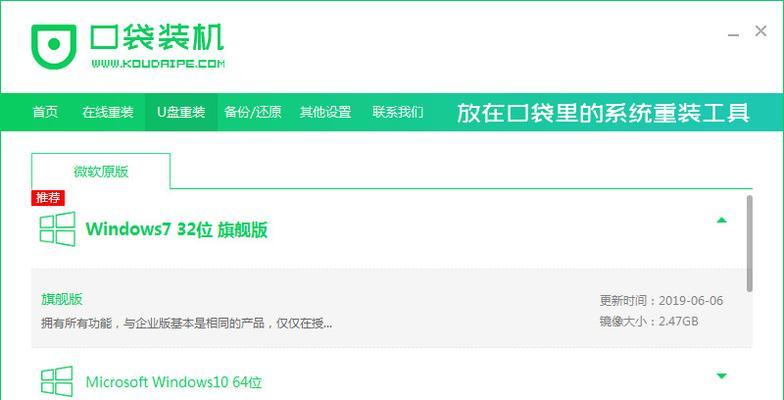
3.插入U盘并打开制作工具
将空的U盘插入电脑的USB接口,并打开已经安装好的制作工具。通常情况下,工具会自动检测到插入的U盘。
4.选择Windows7ISO文件
在制作工具中,我们需要选择之前下载好的Windows7ISO文件。请确保选择正确的文件,并且备份好重要数据,因为制作过程会格式化U盘。
5.设置U盘分区方案
接下来,我们需要设置U盘的分区方案。一般情况下,推荐选择MBR(MasterBootRecord)分区方案,因为它更兼容各种计算机硬件。
6.格式化并创建启动分区
制作工具会提示我们格式化U盘并创建启动分区。这个过程可能需要一些时间,请耐心等待。
7.安装Windows7系统
当制作工具完成格式化和创建启动分区后,我们就可以开始安装Windows7系统了。将U盘插入需要安装系统的电脑,重启电脑,并进入BIOS设置界面。
8.修改启动顺序
在BIOS设置界面中,我们需要将U盘设置为第一启动项。这样,电脑会首先从U盘启动,进入Windows7安装界面。
9.安装过程及注意事项
按照Windows7安装界面的指示,选择语言、时间等设置,并按照要求完成系统安装过程。注意备份重要数据,以免丢失。
10.系统重启
安装完成后,系统会自动重启。此时需要拔出U盘,以免重新进入安装界面。
11.安装驱动和软件
当系统重新启动后,我们需要安装相应的硬件驱动和软件,以确保系统正常运行。
12.更新系统和补丁
安装完驱动和软件后,我们需要及时更新系统和安装补丁,以提高系统的安全性和稳定性。
13.个性化设置
根据个人需求,我们可以对系统进行个性化设置,如更换壁纸、调整桌面图标等。
14.注意事项和常见问题解决
在使用U盘启动系统Win7过程中,可能会遇到一些问题,如无法识别U盘、安装失败等。本将帮助读者解决这些常见问题。
15.结束语
通过本文的教程,相信您已经学会了如何使用U盘启动系统Win7。这是一个方便、快捷且可靠的方法,希望对您有所帮助。如果您在操作过程中遇到任何问题,请随时向我们寻求帮助。
使用U盘启动系统Win7可以为我们提供一个便捷的方式来安装和启动Windows7操作系统。只需要准备好U盘、安装镜像文件和制作工具,按照教程的步骤操作,即可完成系统的安装和启动。同时,我们还需要注意备份重要数据,及时安装驱动和补丁,并进行个性化设置,以确保系统的正常运行。如果遇到问题,可以查阅本文中的常见问题解决方法,或向专业人士寻求帮助。希望本文对您有所帮助!


